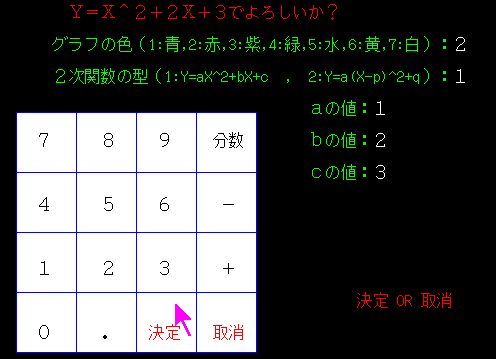
1. 条件入力
マウスで矢印を入力したい条件の上に移動し、左クリックすると入力項目が黄色表示されるので、それでよければ決定を左クリックすることで確定し白色表示され、再入力したければ取消を左クリックする。すべての条件入力をすると、その条件でよいかの入力待ちとなるので、よければ決定を左クリックしグラフ作成画面へ、誤りがあれば取消を左クリックし、再度、最初からすべての項目の入力へ。
①グラフの色の入力
グラフの色【1:青,2:赤,3:紫,4:緑,5:水,6:黄,7:白】を7色から選択する。
②式の型の入力
式の型【1:y=ax^2+bx+c,2:y=a(x-p)^2-q】を選択する。
③係数の入力
aとb,cまたはp,qの値(-9.9~9.9)を入力する。
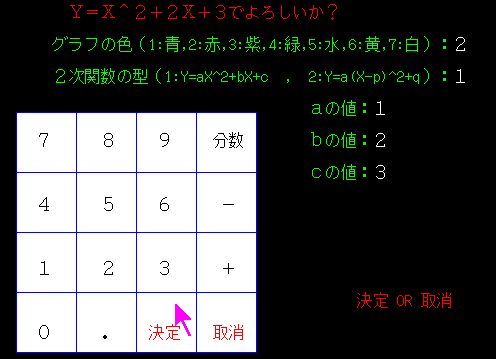
2. グラフ作成
マウスで座標平面上の点をゆっくりと上下左右に移動させ、その座標が求めるグラフ上の点であれば、指定したグラフの色で点が自動的に表示され、補助線も赤色から黄色に変わる。この操作を繰り返すことでグラフを完成する。<==手動モード
3. 終了
再試行か終了かの入力待ちとなる。
| Home Page | Index Page |